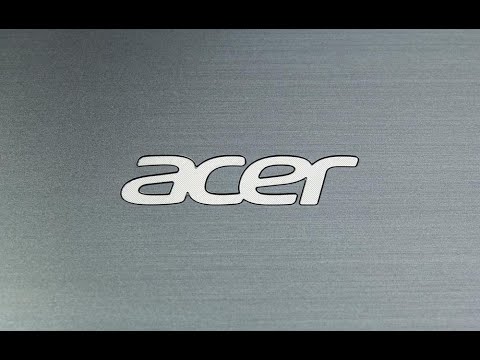
Зміст
- Інструкції
- F1 - Система безпеки
- F2 - режим енергозбереження
- F3 - Режим очікування
- F4 - Режим глибокого сну
- F5 - активний екранний пристрій / F6 і F7 - яскравість РК-екрана Toshiba
- F8 - Безпроводове / Bluetooth з'єднання
- F9 - Керування сенсорною панеллю
- F10 і F11 - Цифрова клавіатура / F12 - Блокування прокрутки
- Як
Ваш ноутбук Toshiba має не тільки стандартну клавіатуру QWERTY, але й спеціальні клавіші, які виконують ряд завдань, натискаючи їх замість того, щоб вводити команди або переходити в меню. Спеціальні клавіші, відомі як функціональні клавіші, знаходяться над основними клавішами на клавіатурі вашого ноутбука. Кожна функціональна клавіша виконує інше завдання в Windows і певних програмах. У деяких програмах можна налаштувати різні функції для клавіш. Ключі також можуть виконувати команди поза середовищем Windows.
Інструкції

-
Натисніть і утримуйте клавішу "Fn" у нижньому лівому куті клавіатури Toshiba.
-
Натисніть клавішу "F1", щоб активувати систему безпеки. Екран вашого ноутбука стане білим, щоб інші не бачили, що ви працюєте або отримуєте доступ.
-
Натисніть будь-яку клавішу або торкніться сенсорної панелі, щоб вийти з безпечного режиму.
F1 - Система безпеки
-
Натисніть і утримуйте клавішу "Fn".
-
Натисніть клавішу "F2", щоб активувати режим енергозбереження та внести зміни в роботу вашого ноутбука за допомогою акумулятора або підключення.
-
Натисніть "Fn" ще раз і клавішу "F2", щоб вийти з режиму економії енергії.
F2 - режим енергозбереження
-
Натисніть і утримуйте клавішу "Fn".
-
Натисніть клавішу "F3", щоб залишити ноутбук в режимі очікування. З'явиться діалогове вікно "Режим очікування".
-
Переконайтеся, що ви хочете перейти в режим очікування. Натисніть кнопку живлення на ноутбуці Toshiba, щоб вийти з режиму очікування.
F3 - Режим очікування
-
Натисніть і утримуйте клавішу "Fn".
-
Натисніть клавішу "F4", щоб активувати режим глибокого сну і зберегти всі документи та файли, які відкриті на жорсткому диску.
-
Перевірте, чи потрібно перейти в режим глибокого сну. Натисніть кнопку живлення на ноутбуці Toshiba, щоб вийти з режиму глибокого сну.
F4 - Режим глибокого сну
-
Натисніть і утримуйте клавішу "Fn".
-
Натисніть клавішу "F5" для перемикання активного пристрою відображення з ноутбука на зовнішній монітор.
-
Натисніть потрібну конфігурацію екрана: відобразити на ноутбуці та зовнішньому моніторі; тільки на ноутбуці; тільки зовнішній монітор; або певної роздільної здатності екрана.
-
Натисніть і утримуйте "Fn" і "F5", щоб прийняти нові налаштування екрана. Натисніть і утримуйте "Fn" і "F5" ще раз, щоб повернутися до показу лише на екрані ноутбука.
-
Натисніть і утримуйте клавішу "Fn".
-
Натисніть клавішу "F6", щоб зменшити яскравість екрана ноутбука. Натисніть клавішу "F7", щоб збільшити яскравість.
F5 - активний екранний пристрій / F6 і F7 - яскравість РК-екрана Toshiba
-
Натисніть і утримуйте клавішу "Fn".
-
Натисніть клавішу "F8", щоб вибрати безпроводове підключення до Інтернету або з'єднання Bluetooth, яке потрібно використовувати.
-
Натисніть і утримуйте "Fn" і "F8", щоб зробити вибір. Відпустіть клавіші, щоб підтвердити свій вибір.
F8 - Безпроводове / Bluetooth з'єднання
-
Натисніть і утримуйте клавішу "Fn".
-
Натисніть клавішу "F9", щоб увімкнути сенсорну панель вашого ноутбука.
-
Натисніть і утримуйте "Fn" і "F9" ще раз, щоб вимкнути тачпад.
F9 - Керування сенсорною панеллю
-
Натисніть і утримуйте клавішу "Fn".
-
Натисніть клавішу "F10", щоб увімкнути цифрову клавіатуру ноутбука Toshiba.
-
Натисніть і утримуйте "Fn" і "F11", щоб увімкнути клавіші керування курсором на номері клавіатури.
-
Натисніть і утримуйте "Fn" і "F10" або "F11", щоб вимкнути цифрову клавіатуру або клавіші керування курсором.
-
Натисніть і утримуйте клавішу "Fn".
-
Натисніть клавішу "F12", щоб заблокувати курсор на певному рядку тексту. Натисніть і утримуйте "Fn" і "F12", щоб вимкнути Scroll Lock.
F10 і F11 - Цифрова клавіатура / F12 - Блокування прокрутки
Як
- При використанні таких програм, як Microsoft Word, Excel та інші, функції функціональних клавіш контролюються конкретним додатком. Див. Файли "Довідка" або посібники додатків щодо специфіки, призначеної для цих клавіш.